Обнуление чипа картриджа Samsung SCX-4200 (SCX-4220) и аналогов
Всем привет!
Сегодня покажу как обнулить картридж SCX-D4200A в случае если принтер отказывается печать, выдавая ошибку “Нет тонера”.
Делается это очень просто, используя небольшой, а главное, дешевый программатор на базе CH341A, который можно заказать на Алиэкспресс за чуть более двух долларов – http://goo.gl/mUARls. Для начала необходимо им обзавестись.
Статью про программатор читайте тут. Там есть про установку драйверов, софта и соответствующие ссылки. Видео-обзор USB программатора CH341A на Youtube – https://youtu.be/IuUadCoIxag.

И так, программатор у нас уже есть. Теперь необходимо правильно подключить его к чипу принтера, чтобы считать, внести правки в прошивку и прошить изменения в чип. На плате чипа имеются 4 контакта, к которым мы и будет подключаться с целью программирования. На некоторых чипах есть подписи, на некоторых нет, поэтому привожу фото с подписью контактов на случай их отсутствия.

Себе для прошивки я подготовил 4 проводка. Удобней, если на одном конце проводов будут зажимы типа “крокодилы”. С второй стороны я подпаял вот такие четыре контакта, чтобы удобней было фиксировать в разъеме программатора.

Вы можете не заморачиваться и дополнительно вместе с чипом приобрести специальную прищепку, чтобы подключаться напрямую к чипу на плате – http://goo.gl/tDh5hd. Если вы планируете прошивать часто и не только чипы от принтера, то такой вариант будет практичней.
Теперь нам необходимо правильно подключиться. При использовании прищепки вопросов не должно возникнуть, а для тех кто пойдет моим путем привожу схему с номерами контактов на программаторе и их соответствие чипу.

После подключения запускаем программу для программирования CH341A programmer 1.29, программатор подключаем к порту USB. На программаторе должен гореть красный светодиод POWER и программа должна видеть устройство. Софт и драйвера можно найти в этой публикации.
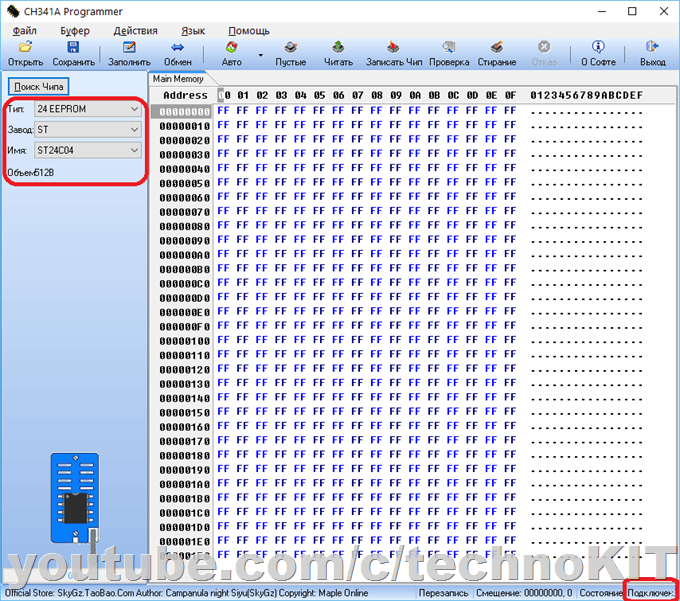
Выбираем чип, как показано на скриншоте. Скорее всего применен именно он, возможно другой фирмы, но модель должна быть такой же. Далее считываем содержимое чипа, нажав на кнопку “Читать”.
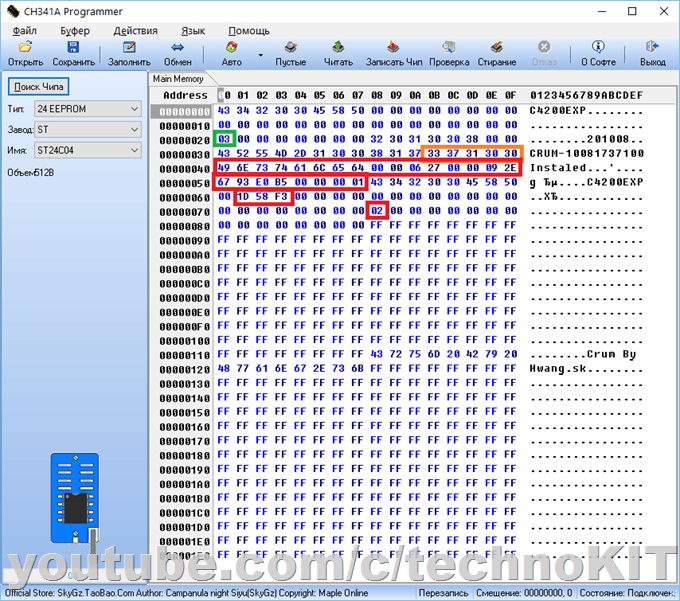
Содержимое чипа должно быть примерно таким, как на скриншоте. Выделенные области необходимо будет изменить. Значение зеленым цветом отвечает за количество отпечатков, после которых картридж блокируется. “03” означает 3 тыс. Можно менять в интервале до 5 тыс. Больше нет смысла, т.к. на стороне принтера тоже есть блокировка, которая скорее всего заблокирует чип после достижения 5 тыс. отпечатков. Значения оранжевым необходимо изменить хотя бы на одну цифру. Это элемент серийного номера чипа по которому принтер идентифицирует картридж. Изменение одной цифры приведет к тому, что принтер будет думать, что это новый картридж. Значения красным цветом содержат информацию об установке картриджа, счетчиках отпечатков, коде ошибки. Необходимо обнулить, заполнив нулями “00”.
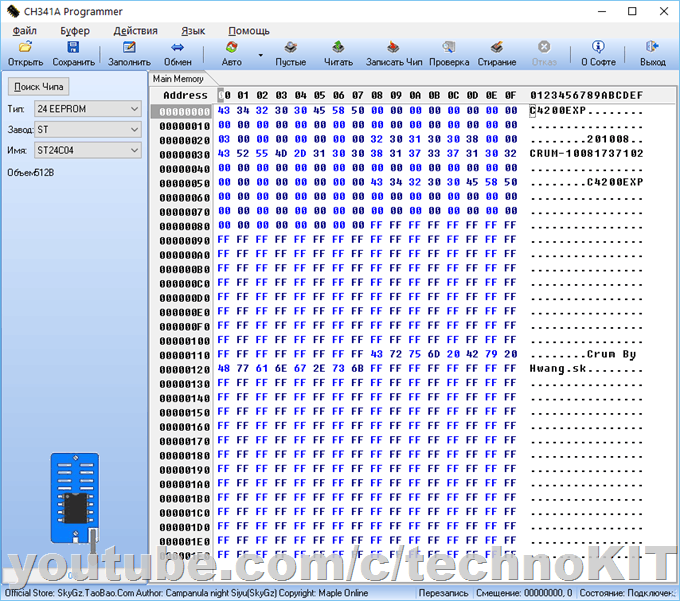
Должно выглядеть примерно так. Теперь все готово для прошивки чипа. Жмем Записать чип, после чего Проверка, чтобы убедиться, что данные записаны и соответствуют нашим изменениям. Все. Теперь чип готов к установке обратно в картридж и готов к нормальной печати.
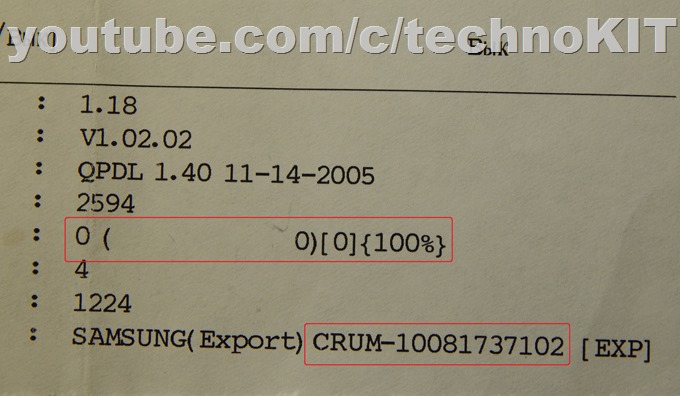
Успешность обнуления подтверждается данными с контрольного листа принтера, где можно увидеть новый номер CRUM и нулевое значение отпечатанных страниц. До 3 тыс. теперь можно печатать. Если конечно тонер раньше не закончиться.
На этом все. Всем пока. Читайте блог, смотрите канал на Youtube – https://www.youtube.com/c/technoKIT, подписывайтесь, ставьте лайки. Если у вас возникли вопросы, пишите в комментарии.
Всем пока!
Полезные ссылки:
CH341A 24 25 Series EEPROM Flash BIOS USB Programmer — http://goo.gl/mUARls
Прищепка для прошивки SOIC8 SOP8 без выпаивания — http://goo.gl/tDh5hd
Чип для принтера – http://goo.gl/ZqNrfO
Тонер для картриджа – http://goo.gl/Wcw9ro
Канал на Youtube — technoKIT
Кэшбэк Алиэкспресс от 7 до 15% — http://igorosa.com/cashback-aliexpress/

Всё отлично показано и рассказано. Молодец автор.Можно в 30 строке, которая отвечает за серийный номер картриджа, последнюю цифру (32) заменить на значение (9F), то будет “ВЕЧНЫЙ ЧИП”. МФУ не будет писать -” Мало тонера”,”Замените картридж”. Картридж будет печатать пока не выработается весь тонер. А счёт отпечатанных страниц всегда будет показывать ” 0 “.На “счёт” общих страниц это не повлияет. Будет отсчитывать как обычно.
Огромное спасибо! Инструкция очень подробная и понятная. Прошил чип с первого раза, всё работает. И Виталию спасибо за “9F” 😉